07
مهاستفاده از صفحات و وب پارت ها در شیرپوینت
- نویسنده : nivad
- ارسال شده در: 7 آوریل 2025
- ارسال دیدگاه: 0
استفاده از صفحات و وب پارت ها در شیرپوینت
استفاده از صفحات و وب پارت ها در شیرپوینت اجازه ایجاد محتوای پویا و جذاب را میدهند. دو نوع اصلی صفحه وجود دارد:
1. صفحات ویکی (Wiki Pages)
- برای مستندات و محتوای غنی
- ویرایش آسان با ابزارهای قالببندی
- مناسب برای دانشنامهها و راهنماها
2. صفحات مدرن (Modern Pages)
- رابط کاربری جدیدتر و پاسخگو
- قابلیت استفاده از وبپارتهای مدرن
- طراحی واکنشگرا برای دستگاههای مختلف
وبپارتها (Web Parts)
وبپارتها بلوکهای سازنده صفحات SharePoint هستند که امکان اضافه کردن عملکردهای مختلف را فراهم میکنند:
انواع رایج وبپارتها:
- متن – برای افزودن محتوای متنی غنی
- تصویر – نمایش تصاویر و بنرها
- ویدئو – جاسازی محتوای ویدئویی
- اسناد – نمایش لیست اسناد
- لیستها و کتابخانهها – نمایش دادههای ساختاریافته
- اخبار – نمایش مطالب جدید
- تقویم – نمایش رویدادها
- پیوندها – مجموعهای از لینکهای مفید
نحوه استفاده:
- به صفحه مورد نظر بروید
- روی دکمه “Edit” کلیک کنید
- روی علامت “+” در بخش مورد نظر کلیک کنید
- وبپارت مورد نظر را انتخاب کنید
- وبپارت را پیکربندی و ذخیره کنید
مزایای استفاده از صفحات و وبپارتها
- انعطافپذیری در طراحی صفحات
- یکپارچهسازی با سایر سرویسهای Microsoft 365
- شخصیسازی بر اساس نیازهای کاربران
- بهروزرسانی آسان محتوا بدون نیاز به دانش فنی پیشرفته
ایجاد صفحات جدید (Wiki Page یا Modern Page)
ایجاد صفحه مدرن (Modern Page)
مراحل ایجاد Modern Page:
ورود به سایت SharePoint و انتخاب محل ذخیره صفحه (مثلا بخش “Site Pages”)
کلیک روی دکمه “New” در نوار بالایی و انتخاب “Page”
انتخاب یک قالب صفحه (مثلا Blank, Article, Home)
نامگذاری صفحه در بخش بالایی (عنوان صفحه)
افزودن وبپارتها با کلیک روی آیکون “+” در بخشهای مختلف صفحه
پیکربندی هر وبپارت با کلیک روی آن
کلیک روی “Publish” برای انتشار صفحه یا “Save as draft” برای ذخیره پیشنویس
ایجاد صفحه ویکی جدید
روش اول: از طریق منوی New
به کتابخانه Site Pages یا Wiki Page Library بروید
روی تب Files در نوار بالایی کلیک کنید
New Document را انتخاب کرده و سپس Wiki Page را بزنید
یک نام معنادار برای صفحه وارد کنید (مثلا “راهنمای استفاده از سیستم”)
روی Create کلیک کنید
روش دوم: از طریق لینکهای ویکی
در هر صفحه ویکی موجود، نام صفحه جدید را در دو قلاب [[ ]] قرار دهید (مثلا [[صفحه جدید]])
روی لینک ایجاد شده که با نقطهچین زیر آن مشخص شده کلیک کنید
صفحه جدید به طور خودکار ایجاد میشود
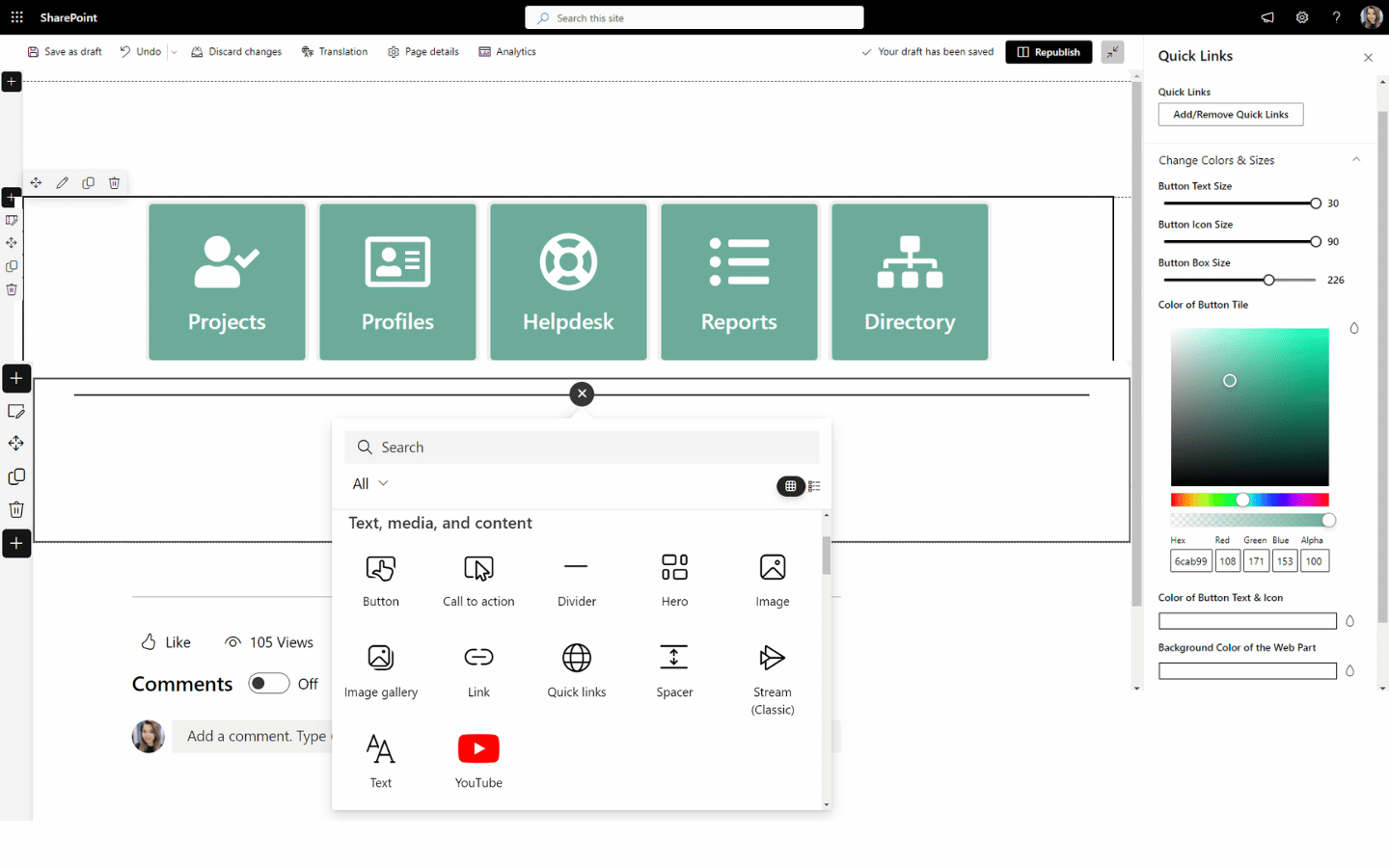
استفاده از وبپارتها در صفحات ویکی
اگرچه صفحات ویکی عمدتاً برای محتوای متنی طراحی شدهاند، اما میتوانید برخی وبپارتها را در آنها استفاده کنید:
روش افزودن وبپارت:
صفحه ویکی را در حالت Edit باز کنید
مکان نما را در محل مورد نظر قرار دهید
از تب Insert در روبان، Web Part را انتخاب کنید
از دستهبندیهای موجود (مانند Documents, Lists, Media) وبپارت مورد نظر را انتخاب کنید
روی Add کلیک کنید
وبپارتهای پرکاربرد در صفحات ویکی:
تصاویر و رسانه: برای نمایش عکس، ویدئو یا اسناد
لیستها و کتابخانهها: برای نمایش دادههای ساختاریافته
محتوای تعبیهشده: برای جاسازی محتوای خارجی
نماهای لیست: برای نمایش فیلترشده اطلاعات
مزایای استفاده از صفحات ویکی
مدیریت دانش: ایدهآل برای ایجاد دانشنامهها و مستندات فنی
لینکدهی آسان: با استفاده از [[نام صفحه]] به راحتی بین صفحات لینک ایجاد کنید
تاریخچه ویرایش: امکان ردیابی تغییرات و بازگشت به نسخههای قبلی
همکاری تیمی: چند کاربر میتوانند همزمان روی محتوا کار کنند
مثال کاربردی
برای ایجاد یک دانشنامه داخلی:
یک صفحه ویکی اصلی به نام “دانشنامه فنی” ایجاد کنید
با استفاده از [[ ]] صفحات فرعی مانند [[راهنمای نرمافزار]] و [[خطاهای متداول]] بسازید
در هر صفحه از وبپارتها استفاده کنید:
وبپارت تصاویر برای نمودارهای فنی
وبپارت لیست برای نمایش خطاهای ثبت شده
وبپارت اسناد برای دستورالعملهای PDF
نکات پیشرفته
برای قالببندی پیشرفته از ویرایشگر HTML (از تب Format Text > Edit Source) استفاده کنید
با برچسبگذاری صفحات، امکان جستجوی بهتر فراهم میشود
از ویژگی Version History برای مدیریت تغییرات استفاده نمایید
میتوانید صفحات ویکی را به Modern Pages مهاجرت دهید اگر نیاز به امکانات جدیدتر دارید
تفاوتهای ساختاری و کاربردی
۱. معماری و طراحی
صفحات ویکی:
مبتنی بر محتوای خطی و سلسلهمراتبی
مناسب برای مستندات طولانی با ساختار سنتی
امکان ایجاد لینکهای داخلی با [[ ]] بین صفحات ویکی
صفحات مدرن:
طراحی ماژولی و بخشبندی شده
مناسب برای داشبوردها و صفحات تعاملی
چیدمان واکنشگرا برای دستگاههای مختلف
۲. قابلیتهای وبپارتها
در صفحات ویکی:
پشتیبانی محدود از وبپارتها (فقط وبپارتهای قدیمی)
ادغام سختتر با سرویسهای مدرن Microsoft 365
مناسب برای محتوای ایستا بیشتر از تعاملی
در صفحات مدرن:
بیش از ۵۰ نوع وبپارت مدرن مختلف
ادغام کامل با Microsoft 365 (Teams, Planner, Power BI)
پشتیبانی از وبپارتهای هوشمند و تعاملی
تفاوت در کاربرد و استفاده
۱. موارد استفاده پیشنهادی
از صفحات ویکی زمانی استفاده کنید که:
نیاز به مستندات پیچیده با لینکهای متقابل دارید
محتوای متنی سنگین و سنتی دارید
نیاز به ویرایش سریع و مکرر محتوا دارید
از صفحات مدرن زمانی استفاده کنید که:
نیاز به نمایش بصری اطلاعات دارید
میخواهید از وبپارتهای مدرن استفاده کنید
نیاز به ادغام با سایر سرویسهای M365 دارید
۲. نمونههای کاربردی
صفحات ویکی:
دانشنامههای فنی
راهنماهای فرآیندی
مستندات سیاستهای شرکت
پایگاه دانش پشتیبانی
صفحات مدرن:
صفحه اصلی تیمها
داشبوردهای مدیریتی
پورتالهای خبری
صفحات پروژههای تعاملی
تفاوت در مدیریت محتوا
۱. ویرایش و انتشار
صفحات ویکی:
ویرایش تمام صفحه به صورت یکجا
سیستم نسخهبندی ساده
انتشار فوری بدون مراحل تأیید
صفحات مدرن:
ویرایش بخش به بخش
امکان ذخیره پیشنویس
گردش کار تأیید قبل از انتشار
تاریخچه نسخههای پیشرفته
۲. مدیریت دسترسی
در هر دو نوع صفحه میتوان دسترسی را تنظیم کرد، اما:
صفحات مدرن کنترل دقیقتری روی دسترسی به بخشهای مختلف دارند
صفحات ویکی معمولاً سطح دسترسی یکپارچه برای کل صفحه دارند
راهکارهای ترکیبی
برای پروژههای پیچیده میتوانید از هر دو نوع صفحه استفاده کنید:
از صفحات مدرن به عنوان صفحه اصلی و رابط کاربری
از صفحات ویکی برای محتوای عمیق و مستندات
با لینکدهی بین آنها، یک سیستم جامع ایجاد کنید
جدول مقایسه جامع
| ویژگی | صفحات ویکی | صفحات مدرن |
|---|---|---|
| هدف اصلی | مستندات متنی | نمایش تعاملی اطلاعات |
| وبپارتها | محدود و قدیمی | گسترده و مدرن |
| ادغام با M365 | ضعیف | عالی |
| ویرایش محتوا | یکپارچه | بخشبندی شده |
| واکنشگرایی | پایین | عالی |
| مدیریت نسخه | ساده | پیشرفته |
| سرعت ایجاد | سریع | نیاز به تنظیم بیشتر |
| بهترین استفاده | پایگاه دانش | پورتالها و داشبوردها |
انتخاب بین این دو نوع صفحه بستگی به نیازهای خاص شما دارد. برای محیطهای مدرن و تعاملی، صفحات مدرن گزینه بهتری هستند، اما برای مستندات پیچیده، صفحات ویکی هنوز هم ارزش خود را حفظ کردهاند.
نکات مهم:
برای سایتهای مدرن، Modern Pages توصیه میشود
Wiki Pages برای مستندات پیچیده با لینکهای داخلی زیاد مناسبتر است
قبل از انتشار حتما پیشنمایش صفحه را بررسی کنید
میتوانید با دکمه “Change Layout” چیدمان صفحه مدرن را تغییر دهید
برای Wiki Pages میتوانید با علامت گذاری [[PageName]] لینک به صفحات دیگر ایجاد کنید
برای دسترسی سریع، میتوانید از کلیدهای میانبر استفاده کنید:
Modern Page: Alt+N سپس P
Wiki Page: در کتابخانه مورد نظر Alt+N سپس W
اضافه کردن وبپارتها (Web Parts)
روشهای افزودن وبپارت به صفحات
در صفحات مدرن (Modern Pages):
ویرایش صفحه را فعال کنید (روی Edit کلیک کنید)
نشانگر ماوس را در محل مورد نظر ببرید و روی “+” کلیک کنید
از گالری وبپارتها، نوع مورد نظر را انتخاب کنید:
متن (Text)
تصویر (Image)
لیستها (Lists)
اسناد (Documents)
اخبار (News)
تقویم (Calendar)
پیکربندی وبپارت را انجام دهید
ذخیره یا انتشار صفحه
در صفحات ویکی (Wiki Pages):
صفحه را در حالت Edit باز کنید
به تب Insert بروید
گزینه Web Part را انتخاب کنید
از دستهبندیهای موجود وبپارت را انتخاب کنید
روی Add کلیک کنید
وبپارت را پیکربندی و ذخیره کنید
انواع پرکاربرد وبپارتها و کاربرد آنها
۱. وبپارتهای محتوایی
متن (Text): برای محتوای غنی متنی با قالببندی پیشرفته
تصویر (Image): نمایش تصاویر و بنرها
ویدئو (Video): جاسازی ویدئو از استریم یا یوتیوب
۲. وبپارتهای دادهای
لیستها (Lists): نمایش دادههای ساختاریافته
کتابخانه اسناد (Document Library): نمایش فایلها
نمودارها (Charts): نمایش بصری دادهها
۳. وبپارتهای تعاملی
فرمها (Forms): جمعآوری اطلاعات کاربران
نظرسنجی (Poll): دریافت بازخورد
کارها (Tasks): مدیریت فعالیتها
نکات حرفهای برای استفاده از وبپارتها
ترکیب وبپارتها:
از چند وبپارت کوچک به جای یک وبپارت پیچیده استفاده کنید
مثال: ترکیب “متن + تصویر + لینکها” برای معرفی یک پروژه
سازماندهی بصری:
از بخشبندی (Sections) برای مرتب کردن وبپارتها استفاده کنید
از ستونها برای چیدمان متراکمتر بهره ببرید
بهینهسازی عملکرد:
وبپارتهای دادهبر (مثل لیستهای بزرگ) را در پایین صفحه قرار دهید
از فیلترها برای کاهش حجم دادههای نمایشی استفاده کنید
مثال عملی: ایجاد صفحه پروژه
وبپارت تصویر: لوگوی پروژه
وبپارت متن: توضیحات پروژه
وبپارت لیست: وظایف تیمی
وبپارت تقویم: مهلتهای مهم
وبپارت اسناد: فایلهای مرتبط
وبپارت لینکها: منابع مفید
عیبیابی رایج
اگر وبپارت نمایش داده نمیشود:
بررسی مجوزهای دسترسی
بررسی تنظیمات اشتراک
تست در مرورگرهای مختلف
اگر دادهها به روز نمیشوند:
کش مرورگر را پاک کنید
تنظیمات کش وبپارت را بررسی کنید
صفحه را مجدداً بارگذاری کنید
با ترکیب مناسب وبپارتها میتوانید صفحاتی پویا و کاربرپسند در SharePoint ایجاد کنید که نیازهای مختلف تیم شما را برآورده سازد.
متن، تصویر، لینکها
وبپارت متن (Text Web Part)
ویژگیهای کلیدی:
قالببندی پیشرفته شامل فونتها، سایزها، رنگها و سبکهای مختلف
ویرایش آسان با ابزارهای مشابه Word
قابلیت کدگذاری HTML برای تنظیمات پیشرفته
روش استفاده:
در حالت ویرایش صفحه، روی “+” کلیک کنید
وبپارت “Text” را انتخاب نمایید
محتوای خود را با استفاده از نوار ابزار ویرایش کنید
برای تنظیمات بیشتر روی “…” در بالای وبپارت کلیک کنید
نکات حرفهای:
از سرتیترها (Heading 2, Heading 3) برای ساختاردهی محتوا استفاده کنید
برای کدهای HTML از گزینه “Edit Source” استفاده نمایید
با رنگهای سازگار با تم سایت، ظاهری حرفهای ایجاد کنید
وبپارت تصویر (Image Web Part)
قابلیتهای اصلی:
پشتیبانی از فرمتهای JPG, PNG, GIF, SVG
امکان کراپ و تغییر سایز تصاویر
افکتهای hover و انیمیشنهای ساده
لینکدهی روی تصاویر
روش افزودن:
در بخش ویرایش صفحه، “+” را بزنید
وبپارت “Image” را انتخاب کنید
تصویر را از رایانه آپلود یا از کتابخانه انتخاب کنید
تنظیمات نمایش و لینک را اعمال نمایید
تکنیکهای پیشرفته:
برای تصاویر واکنشگرا از تنظیمات سایز نسبی استفاده کنید
از تصاویر بهینهشده (حجم کمتر از 500KB) برای بارگذاری سریعتر استفاده نمایید
برای گالری تصاویر، چندین وبپارت تصویر را در یک بخش قرار دهید
وبپارت لینکها (Links Web Part)
امکانات:
نمایش لینکها به صورت کارتی، لیستی یا فشرده
امکان گروهبندی لینکها
پشتیبانی از آیکونهای سفارشی
ترتیب دلخواه چیدمان لینکها
راهنمای استفاده:
در حالت ویرایش، “+” را انتخاب کنید
وبپارت “Links” را بیابید
لینکهای جدید را اضافه و تنظیمات هرکدام را مشخص کنید
سبک نمایش را از تب Layout انتخاب نمایید
بهترین روشها:
لینکهای مهم را در ردیف اول قرار دهید
از آیکونهای معنادار برای هر لینک استفاده کنید
لینکهای مرتبط را در گروههای موضوعی دستهبندی کنید
برای لینکهای خارجی، گزینه “Open in new tab” را فعال نمایید
ترکیب وبپارتها برای صفحات مؤثر
مثال کاربردی برای صفحه اطلاعرسانی:
وبپارت تصویر: بنر اصلی صفحه
وبپارت متن: توضیحات و اخبار مهم
وبپارت لینکها: دسترسی سریع به بخشهای مختلف
وبپارت متن: اطلاعات تماس با قالببندی ویژه
نکات طراحی:
از حاشیه و فاصله مناسب بین وبپارتها استفاده کنید
ترازبندی وبپارتها را یکسان نگه دارید
برای بخشهای مختلف از رنگ پسزمینه متفاوت استفاده نمایید
تصاویر و متنها را به صورت متناوب قرار دهید
عیبیابی مشکلات رایج
مشکلات متداول و راهحلها:
متنهای ناخوانا: تنظیم کنتراست رنگ متن و پسزمینه
تصاویر نامشخص: استفاده از تصاویر با کیفیت و سایز مناسب
لینکهای شکسته: بررسی دورهای لینکها با ابزارهای بررسی لینک
عدم نمایش محتوا: بررسی مجوزهای دسترسی کاربران
با به کارگیری مناسب این وبپارتها و ترکیب خلاقانه آنها، میتوانید صفحات SharePoint جذاب و کاربرپسندی ایجاد کنید که به راحتی اطلاعات را به کاربران منتقل میکنند.
لیستها و کتابخانهها
وبپارت لیستها (List Web Part)
ویژگیهای کلیدی:
نمایش دادههای ساختاریافته در قالبهای مختلف
امکان فیلتر، مرتبسازی و جستجوی پیشرفته
پشتیبانی از انواع ستونهای اختصاصی
قابلیت ویرایش مستقیم در صفحه
روش افزودن و تنظیم:
در حالت ویرایش صفحه، روی “+” کلیک کنید
بخش “Lists” را انتخاب و لیست مورد نظر را بیابید
روی لیست کلیک کنید تا به صفحه اضافه شود
از تب “Edit Web Part” برای تنظیمات بیشتر استفاده کنید:
انتخاب View (نمایش خاصی از لیست)
تنظیم فیلترها و مرتبسازی
تغییر ظاهر و چیدمان
انواع نمایش لیستها:
نمای جدولی: مناسب برای دادههای عددی
نمای کارتی: برای مواردی که تصویر دارند
نمای تقویمی: برای رویدادها و مهلتها
نمای گالری: نمایش بصری آیتمها
وبپارت کتابخانهها (Document Library Web Part)
قابلیتهای اصلی:
نمایش فایلها و اسناد سازمانی
امکان پیشنمایش فایلها بدون دانلود
پشتیبانی از نسخهبندی و تاریخچه تغییرات
قابلیت جستجوی پیشرفته در اسناد
روش پیادهسازی:
در بخش ویرایش صفحه، “+” را بزنید
به قسمت “Documents” بروید
کتابخانه مورد نظر را انتخاب کنید
تنظیمات نمایش را اعمال نمایید:
انتخاب View مناسب
تنظیم سایز تصاویر برای فایلهای تصویری
فعال کردن فیلترهای سریع
تکنیکهای پیشرفته:
استفاده از ستونهای متا دیتا برای فیلتر کردن اسناد
نمایش انتخابی فایلها بر اساس نوع یا برچسب
ترکیب با وبپارت جستجو برای دسترسی سریع
استفاده از Quick Edit برای ویرایش سریع متادیتاها
تفاوتهای کلیدی لیستها و کتابخانهها
| ویژگی | لیستها | کتابخانهها |
|---|---|---|
| هدف اصلی | مدیریت دادههای ساختاریافته | مدیریت اسناد و فایلها |
| قالبهای نمایش | جدول، کارت، تقویم | گالری، کارت، لیست |
| ویرایش محتوا | مستقیم در آیتمها | نیاز به باز کردن فایل |
| نسخهبندی | اختیاری | پیشرفته با کامنتها |
| پیشنمایش | محدود | کامل برای بسیاری از فرمتها |
بهترین روشهای استفاده
برای لیستها:
از فیلترهای دید برای کاربران مختلف استفاده کنید
ستونهای محاسباتی برای تحلیل داده اضافه کنید
فرمهای سفارشی برای ورود داده ایجاد کنید
هشدارها را برای تغییرات مهم تنظیم کنید
برای کتابخانهها:
ساختار پوشهای معنادار ایجاد کنید
از متادیتا به جای نام فایلهای طولانی استفاده کنید
خط مشی نگهداری برای اسناد تعریف کنید
جریانهای کاری برای فرآیند تأیید تنظیم کنید
مثال کاربردی ترکیبی
صفحه مدیریت پروژه:
لیست وظایف (Tasks) با نمای گانت چارت
کتابخانه اسناد پروژه با فیلتر بر اساس نوع سند
لیست ریسکها با وضعیت رنگی
کتابخانه قراردادها با تاریخ انقضا
عیبیابی مشکلات رایج
عدم نمایش آیتمها:
بررسی مجوزهای لیست/کتابخانه
بررسی فیلترهای اعمال شده در View
عملکرد کند:
محدود کردن تعداد آیتمهای نمایش داده شده
غیرفعال کردن ستونهای غیرضروری در View
خطاهای ویرایش:
بررسی تنظیمات Versioning
اطمینان از نصب برنامههای لازم برای ویرایش
عدم همگامسازی:
بررسی تنظیمات کش مرورگر
بررسی اتصال شبکه
با استفاده صحیح از این وبپارتها، میتوانید سیستمهای مدیریت اطلاعات قدرتمندی در SharePoint ایجاد کنید که دسترسی به دادهها و اسناد را برای تیم شما ساده و کارآمد میکند.
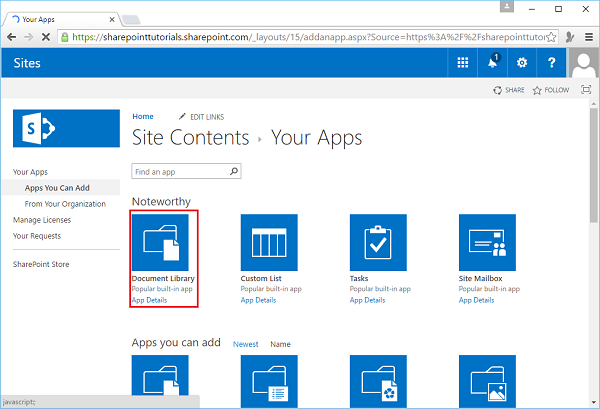
تقویم، اخبار، Yammer و...
مقدمه: قدرت استفاده از صفحات و وب پارت ها در شیرپوینت
استفاده از صفحات و وب پارت ها در شیرپوینت یکی از اساسیترین مهارتها برای ایجاد محیطهای کاری دیجیتال مؤثر است. با استفاده از صفحات و وب پارت ها در شیرپوینت میتوانید راهکارهای سفارشیسازی شده برای نیازهای خاص سازمان خود توسعه دهید.
بخش ۱: اصول اولیه استفاده از صفحات و وب پارت ها در شیرپوینت
۱.۱ انواع صفحات در SharePoint
صفحات مدرن: بهترین گزینه برای استفاده از صفحات و وب پارت ها در شیرپوینت با امکانات پیشرفته
صفحات ویکی: مناسب برای مستندات پیچیده هنگام استفاده از صفحات و وب پارت ها در شیرپوینت
۱.۲ مراحل ایجاد صفحه
به کتابخانه “Site Pages” مراجعه کنید
گزینه “New” را انتخاب نمایید
نوع صفحه مورد نظر را مشخص کنید
با استفاده از صفحات و وب پارت ها در شیرپوینت محتوای خود را طراحی نمایید
بخش ۲: کاربردهای پیشرفته استفاده از صفحات و وب پارت ها در شیرپوینت
۲.۱ ایجاد داشبورد مدیریتی
با استفاده از صفحات و وب پارت ها در شیرپوینت میتوانید:
گزارشهای عملکردی را نمایش دهید
شاخصهای کلیدی (KPI) را پیگیری کنید
دادههای زنده را یکپارچه نمایید
۲.۲ توسعه پورتالهای تیمی
استفاده از صفحات و وب پارت ها در شیرپوینت برای ساخت پورتال شامل:
بخش اخبار و اعلانها
تقویم اشتراکی پروژهها
کتابخانه اسناد مرجع
بخش ۳: بهترین روشهای استفاده از صفحات و وب پارت ها در شیرپوینت
۳.۱ اصول طراحی مؤثر
سلسله مراتب بصری را رعایت کنید
از وبپارتهای متنوع به صورت ترکیبی استفاده نمایید
دسترسیپذیری را در طراحی مد نظر قرار دهید
۳.۲ بهینهسازی عملکرد
از وبپارتهای سبک استفاده کنید
تصاویر را فشرده نمایید
کدهای سفارشی را بهینه کنید
بخش ۴: نمونههای عملی استفاده از صفحات و وب پارت ها در شیرپوینت
۴.۱ صفحه منابع انسانی
وبپارت فرمهای درخواست مرخصی
تقویم آموزشی
لیست دستورالعملهای سازمانی
۴.۲ صفحه مدیریت پروژه
گانت چارت پیشرفت کار
کتابخانه اسناد قراردادی
تالار گفتگوی پروژه
نتیجهگیری:
استفاده از صفحات و وب پارت ها در شیرپوینت به شما امکان میدهد راهکارهای دیجیتال کاملاً سفارشی ایجاد کنید. با تسلط بر این قابلیتها میتوانید محیط کاری هوشمندتر و کارآمدتری برای سازمان خود طراحی نمایید. یادگیری اصولی استفاده از صفحات و وب پارت ها در شیرپوینت یکی از ارزشمندترین سرمایهگذاریهای فناوری اطلاعات هر سازمان است.
جستجو
دسته بندی ها
- آخرین آموزش ها (3)
- پراجکت سرور (18)
- شیرپوینت (70)
- طراحی سایت (37)
- فناوری اطلاعات (328)
- مایکروسافت داینامیک (8)
پست های محبوب
درباره شرکت
در خبرنامه ما مشترک شوید و آخرین اخبار و به روزرسانی های را در صندوق ورودی خود مستقیماً دریافت کنید.
آخرین دیدگاهها
- محمد در ERP ابری | راهنمای 100% پیادهسازی برای کسبوکارها
- نرمافزارهای ERP ابری و نقش SharePoint در یکپارچهسازی سازمانی - اطلس وب در ERP ابری | راهنمای 100% پیادهسازی برای کسبوکارها
- Mahmood در مدیریت ریسک و تغییرات پراجکت سرور
- Bashir در محدودیت های پراجکت سرور
- خاوری در معرفی پراجکت سرور




دیدگاه بگذارید